notepad如何自动换行

notepad++有时会显示非常长的一行,这一行的宽度都已经超过了屏幕的宽度,以至于在屏幕上显示不全,影响阅读。那么能不能设置自动进行换行呢?(推荐学习:notepad使用)
打开需要换行的文件,并确认显示的是否是你需要换行的文件和内容。注意换行只是显示的时候分成两行,真正保存的时候后台还以一行来进行内容的保存。

点击顶部菜单栏中的【视图】,在出现的下拉菜单中,找到【自动换行】,然后在前面点击打钩。
打钩后,点击页面空白处,下拉菜单自动消失,而且换行的效果也会显示出来了。
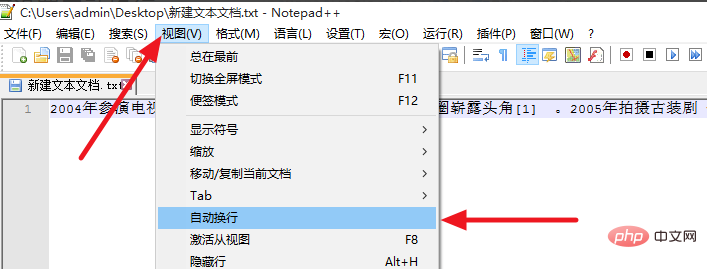
换行后的效果如图所示,一行的文字形成了多行来显示,增强了展示的美观度。这样浏览起来比较方便,无需拖动底部的滚动条就能查看文件的所有内容。

Atas ialah kandungan terperinci notepad如何自动换行. Untuk maklumat lanjut, sila ikut artikel berkaitan lain di laman web China PHP!

Alat AI Hot

Undresser.AI Undress
Apl berkuasa AI untuk mencipta foto bogel yang realistik

AI Clothes Remover
Alat AI dalam talian untuk mengeluarkan pakaian daripada foto.

Undress AI Tool
Gambar buka pakaian secara percuma

Clothoff.io
Penyingkiran pakaian AI

AI Hentai Generator
Menjana ai hentai secara percuma.

Artikel Panas

Alat panas

Notepad++7.3.1
Editor kod yang mudah digunakan dan percuma

SublimeText3 versi Cina
Versi Cina, sangat mudah digunakan

Hantar Studio 13.0.1
Persekitaran pembangunan bersepadu PHP yang berkuasa

Dreamweaver CS6
Alat pembangunan web visual

SublimeText3 versi Mac
Perisian penyuntingan kod peringkat Tuhan (SublimeText3)

Topik panas
 1376
1376
 52
52
 Bagaimana untuk memformat dalam notepad++
Apr 08, 2024 am 05:12 AM
Bagaimana untuk memformat dalam notepad++
Apr 08, 2024 am 05:12 AM
Notepad++ menyediakan pelbagai pilihan pemformatan, termasuk: 1. Penjajaran automatik: Ctrl + A Selepas pemilihan, Edit > Operasi > Penjajaran 2. Lekukan: Tab/Shift + Tab atau dikonfigurasikan dalam tetapan: Ctrl + J/; Ctrl + Shift + J atau dikonfigurasikan dalam tetapan; 4. Pemformatan JSON: Ctrl + Shift + F 5. Pilihan lain seperti penukaran huruf besar pertama, pemadaman baris pendua, dsb.
 Bagaimana untuk membuka fail besar dalam notepad++
Apr 08, 2024 am 09:45 AM
Bagaimana untuk membuka fail besar dalam notepad++
Apr 08, 2024 am 09:45 AM
Bagaimana untuk membuka fail besar menggunakan Notepad++? Mulakan Notepad++, klik Fail > Buka, dan pilih fail besar dalam penyemak imbas fail. Masalah biasa yang mungkin anda hadapi: pemuatan fail yang perlahan, ralat "fail terlalu besar", memori tidak mencukupi, fail rosak. Cara untuk mengoptimumkan prestasi: lumpuhkan pemalam, laraskan tetapan, gunakan multi-threading.
 Bagaimana untuk mencari data pendua dalam notepad
Apr 08, 2024 am 05:36 AM
Bagaimana untuk mencari data pendua dalam notepad
Apr 08, 2024 am 05:36 AM
Untuk mencari data pendua dalam Notepad, lakukan langkah berikut: 1. Muatkan fail 2. Tekan "Ctrl + F" untuk membuka kotak dialog "Cari" 3. Masukkan teks dan pilih pilihan "Cari Semua"; . Klik butang "Cari" Seterusnya; 5. Tandai atau salin data pendua secara manual.
 Bagaimana untuk membandingkan fail dalam notepad++
Apr 08, 2024 am 04:45 AM
Bagaimana untuk membandingkan fail dalam notepad++
Apr 08, 2024 am 04:45 AM
Dalam Notepad++, anda boleh melakukan perbandingan fail dengan memasang pemalam perbandingan. Langkah khusus termasuk: 1. Pasang pemalam perbandingan 2. Buka fail 3. Mulakan perbandingan 4. Analisis keputusan 5. Manfaatkan ciri lanjutan seperti perbandingan sebelah menyebelah, abaikan ruang putih dan warna tersuai
 Bagaimana untuk membandingkan dua teks dalam notepad
Apr 08, 2024 am 03:57 AM
Bagaimana untuk membandingkan dua teks dalam notepad
Apr 08, 2024 am 03:57 AM
Notepad menyediakan fungsi perbandingan teks yang boleh membandingkan perbezaan antara dua fail teks. Langkah-langkahnya termasuk: 1. Buka dua fail teks 2. Dayakan fungsi perbandingan 3. Bandingkan fail 4. Lihat hasil perbandingan.
 Bagaimana untuk melaraskan saiz fon dalam notepad
Apr 08, 2024 am 10:21 AM
Bagaimana untuk melaraskan saiz fon dalam notepad
Apr 08, 2024 am 10:21 AM
Saiz fon boleh dilaraskan dalam Notepad dengan mengikuti langkah berikut: 1. Buka Notepad 2. Pergi ke menu "Format" 3. Pilih pilihan "Font" 4. Dalam tetingkap "Font", gunakan "Size"; medan untuk melaraskan saiz fon 5. Klik butang OK untuk menggunakan perubahan.
 Bagaimana untuk menetapkan pengekodan lalai dalam notepad++
Apr 08, 2024 am 05:21 AM
Bagaimana untuk menetapkan pengekodan lalai dalam notepad++
Apr 08, 2024 am 05:21 AM
Artikel ini menerangkan cara untuk menetapkan pengekodan lalai Notepad++ supaya ia menggunakan pengekodan tertentu secara automatik apabila anda membuka fail. Langkah khusus termasuk: Klik menu "Pengekodan" dan pilih "Tetapkan Pengekodan Lalai". Pilih pengekodan yang diingini, seperti UTF-8, daripada kotak dialog Pengekodan Lalai. Klik butang "Simpan" untuk melengkapkan tetapan.
 Bagaimana untuk menyelaraskan teks dalam notepad++
Apr 08, 2024 am 04:27 AM
Bagaimana untuk menyelaraskan teks dalam notepad++
Apr 08, 2024 am 04:27 AM
Menjajarkan teks dalam Notepad++ boleh dilakukan melalui "Edit" > "Jajar" atau Ctrl + L. Pilihan penjajaran yang disediakan termasuk: kiri, kanan, tengah dan kedua-dua hujungnya. Anda juga boleh menetapkan jumlah inden untuk meningkatkan lagi penjajaran.




